Руководство к LilyPad Arduino USB
Для программирования LilyPad Arduino USB, подключите устройство к компьютеру с помощью кабеля Micro-USB, после чего выберите из меню Tools > Board пункт "LilyPad Arduino USB".
Общие сведения
Как и другие модели LilyPad Arduino, LilyPad Arduino USB можно вшивать в одежду и другие изделия из ткани, с использованием проводящих нитей. LilyPad Arduino USB может быть запитан как от 3.7В LiPo аккумулятора, так и от USB. Устройство работает от 3.3В; подача большего напряжения (например, 5В) на его выводы может вывести Ардуино из строя. Переключатель на плате LilyPad позволяет включать и выключать устройство (для выключения устройства - передвиньте переключатель в позицию "CHG").
Как и в Arduino Leonardo или Micro, в LilyPad Arduino используется один микроконтроллер (Atmel ATmega32U4) для выполнения всех функций - и для выполнения программ, и для взаимодействия с компьютером через USB. Благодаря этому, для прошивки LilyPad Arduino USB достаточно одного USB-кабеля (в отличие от других моделей LilyPad, работающих с USB-UART адаптерами). Однако, это также влечет за собой и некоторые отличия в принципах работы с устройством через USB.
О том, как соединять LilyPad Arduino с другими электронными компонентами с помощью проводящих линий, см. страницу Leah Buechley's LilyPad Arduino tutorial.
Отличия от других моделей LilyPad Arduino
В LilyPad Arduino USB для выполнения всех функций используется один микроконтроллер (ATmega32U4) - и для выполнения программ, и для взаимодействия с компьютером по интерфейсу USB. Объединение двух функций в один микроконтроллер позволило сделать LilyPad более гибким во взаимодействии с компьютером - например, устройство может эмулировать работу клавиатуры или мыши. Но в то же время, такая организация приводит к тому, что каждый сброс микроконтроллера влечет за собой разрыв USB-соединения с компьютером (в частности - при прошивке нового скетча).
Подробную информацию о подобных отличиях можно найти в руководстве к Arduino Leonardo и Micro. Основные отличия между LilyPad Arduino USB и Leonardo или Micro описаны в нижеследующих разделах.
Отличия от Arduino Leonardo и Micro
Поскольку устройство работает от 3.3В, максимальная тактовая частота LilyPad Arduino USB огранчена 8 МГц против 16 МГЦ у Arduino Leonardo и Micro. Несмотря на это, ваши программы будут работать одинаково на обеих платах (т.е., функция delay(1000) и там, и там сформирует задержку в 1 секунду). Важно не ошибиться с выбором платы из меню Boards - прошивка LilyPad Arduino USB при выбранной опции "Arduino Leonardo" или "Arduino Micro" приведет к тому, что ваша программа не сможет взаимодействовать с компьютером через USB (плюс собьются тайминги различных процедур). Если это произошло, необходимо перепрошить устройство согласно методике, описанной в следующем разделе.
Прошивка программ в LilyPad Arduino
В целом, процесс загрузки программы в LilyPad Arduino USB особо ничем не отличается от прошивки других моделей Ардуино. Для этого достаточно в среде разработки выбрать пункт "LilyPad Arduino USB" из меню Tools > Board, указать последовательный порт в меню Tools > Serial Port и нажать кнопку Upload. Это приведет к сбросу контроллера LilyPad, запуску загрузчика, отвечающего за получение от компьютера нового скетча и последующего хранения его в памяти устройства. После этого загрузчик автоматически запустит загруженную программу на выполнение. Во время работы загрузчика будет плавно мигать встроенный светодиод (который подключен к 13 выводу).
Однако, иногда автоматический сброс не срабатывает. Например, сброс может не произойти, если перед прошивкой LilyPad в меню Tools ошибочно выбрать другую плату (Leonardo или Micro). В этом случае есть простой выход: вы можете вручную запустить загрузчик, дважды нажав кнопку сброса на плате LilyPad. Чтоб прошить устройство по этой методике, вначале нажмите кнопку Upload в среде разработки Ардуино; дождитесь появления надписи "Uploading..." в строке состояния программы и дважды нажмите кнопку сброса. Это приведет к запуску загрузчика и среда Ардуино сможет передать устройству скомпилированный скетч. Возможно, вам придется поэкспериментировать с различными временными интервалами между нажатиями кнопки Upload и кнопки сброса на плате.
Дополнительная информация
- LilyPad Arduino USB - описание устройства: подробности об аппаратных и программных средствах платы
- lilypadarduino.org: исчерпывающее руководство к началу работы с LilyPad
- LilyPad Category на сайте SparkFun: датчики, исполнительные устройства и различные платы расширения, подключающиеся к LilyPad Arduino